1、调用【偏移】命令(方法如下):菜单栏:执行【修改】-【偏移】 工具栏:单击【修改】工具栏中的【偏移】按钮 命令行:在命令行中输入O


2、调用偏移命令后,输入偏移距离 回车或空格键确认

3、选择要偏移的对象,再在偏移的方向点击,偏移的图便出现了。偏移的距离就是输入的值。

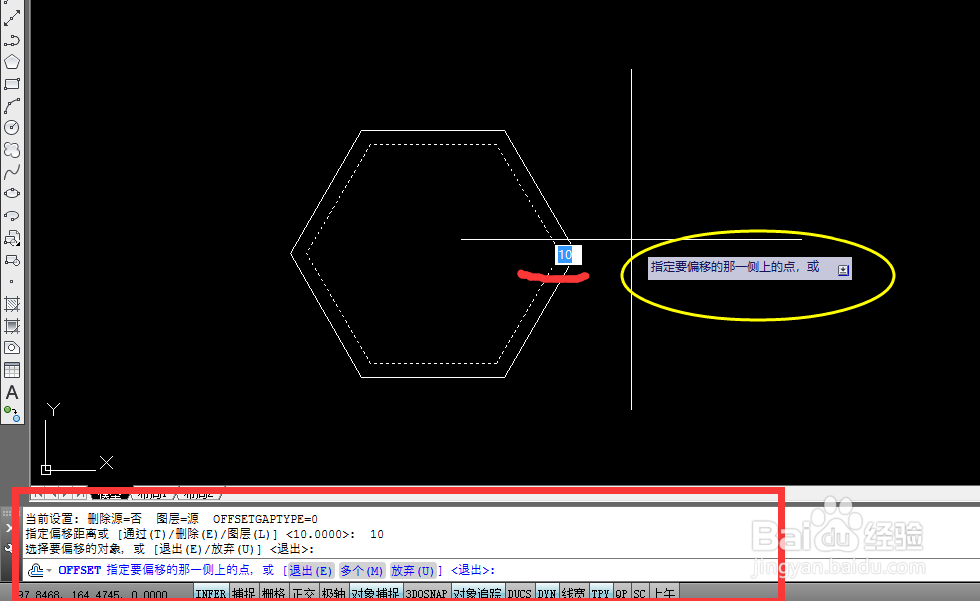
4、如果不留源图形,只要偏移后的图形显示。曰搬嚏嘀步骤是:调用偏移命令,注意提示栏:指定偏移距离或 [通过(T)/删除(E)/图层(L)],输入E回车,然后输入Y,回车或空格键确认。之后重复第二步至第三步,即输入偏移距离 回车或空格键确认,点击图形,点击偏移的方向,此时源图形被删除,而偏移后的图形保留。如果留源图形,在输入Y时换作输入N,之后回车或空格键确认。

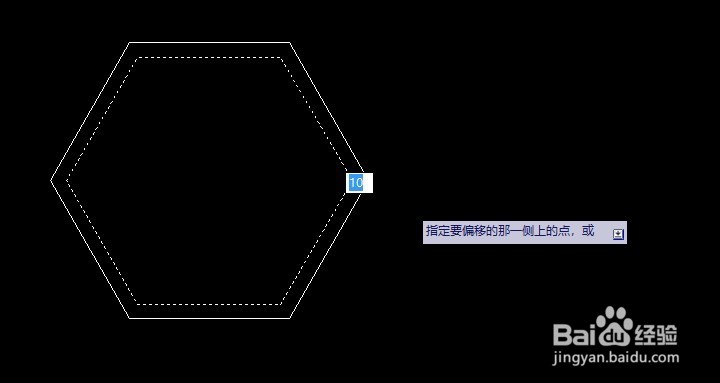
5、通过T:指定偏移距离或 [通过(T)/删除(E)/图层猾诮沓靥(L)]调用偏移命令,输入T,选择对象,然后在想要的位置点击,图形就偏移到此位置。


6、在第五步中,对于偏移数目较多的,可以输入多个M,回车或空格键确认

7、对于其他复杂图形的偏移,过程类似。